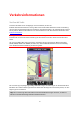Operation Manual
64
Tippen Sie auf den nach oben oder nach unten zeigenden Pfeil, um einzelne Verkehrsstörungen in
der Reihenfolge anzuzeigen, in der sie auf Ihrer Route auftreten.
Tippen Sie auf Verzögerungen minimieren, um zu prüfen, ob Sie auf einer alternativen Route Zeit
sparen können.
Die schnellste Route nehmen
Die TomTom app prüft kontinuierlich, ob sich die Verkehrssituation auf Ihrer Route ändert, und
berechnet gegebenenfalls eine schnellere Route zu Ihrem Ziel. Nach der Berechnung einer
schnelleren Route werden Sie gefragt, ob Sie diese nutzen möchten.
Gehen Sie wie folgt vor, um zu prüfen, ob Sie auf der schnellsten Route unterwegs sind:
1. Tippen Sie auf das Display, um das Hauptmenü aufzurufen.
2. Tippen Sie auf Routenoptionen.
3. Tippen Sie auf Verzögerungen minimieren.
Tipp: Diese Schaltfläche steht nur zur Verfügung, wenn Sie TomTom Verkehrsinfo abonniert
haben.
Wenn eine schnellere Route verfügbar ist, werden Sie gefragt, ob Sie die neue Route nutzen
möchten.
Verkehrsstörungen in Ihrer Gegend überprüfen
Gehen Sie wie folgt vor, um die Verkehrsstörungen in Ihrer Nähe und die Details zu den Störungen
anzuzeigen:
1. Tippen Sie im Hauptmenü auf „Karte rollen“.
Die Karte wird angezeigt.
2. Tippen Sie in der Statusleiste auf die Verkehrsinfo-Schaltfläche, um sich Verkehrsstörungen
auf der Karte anzeigen zu lassen.